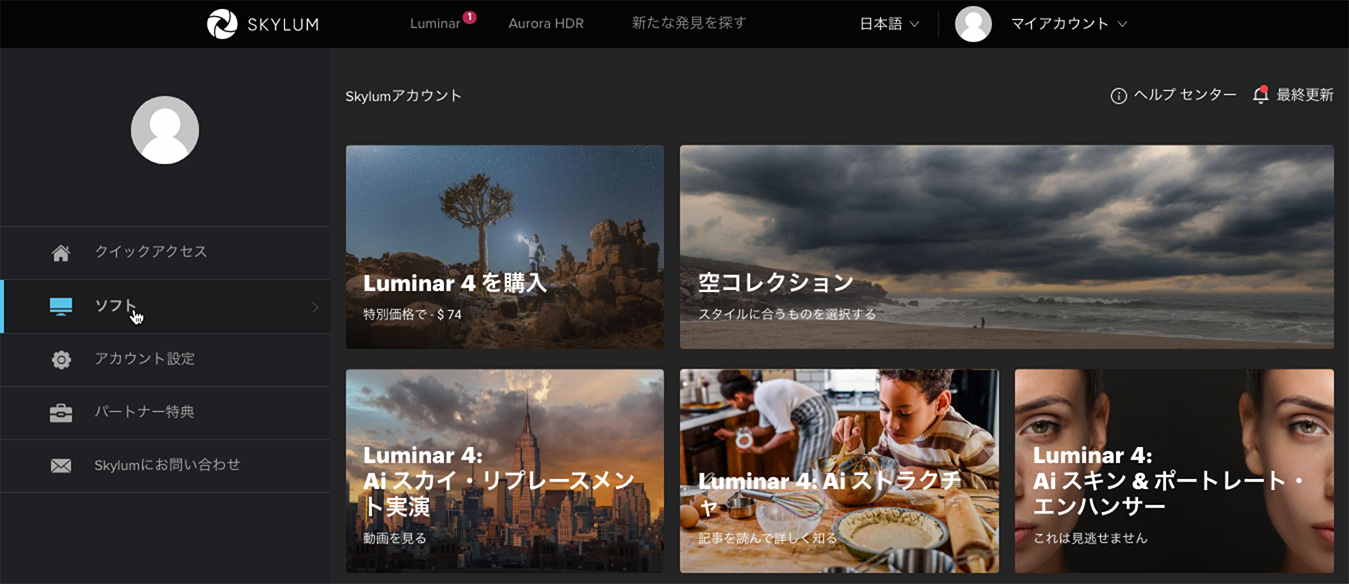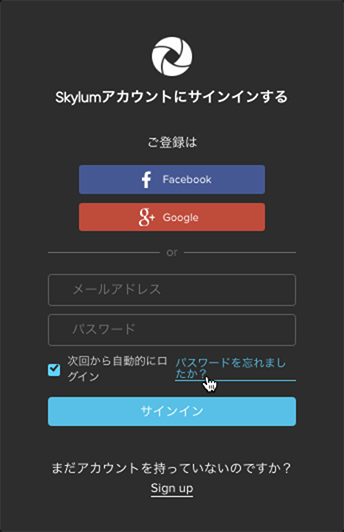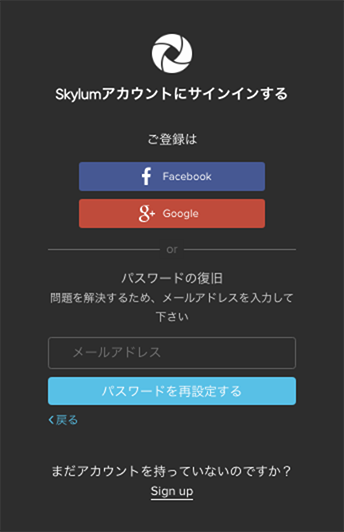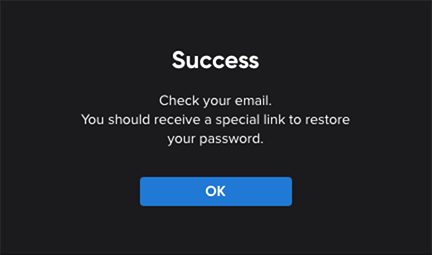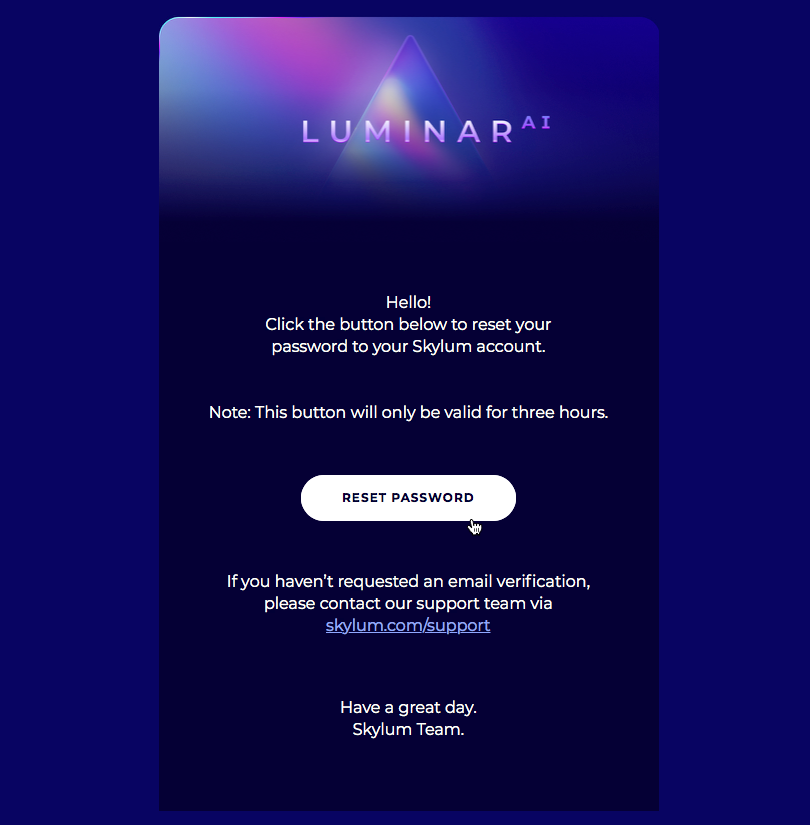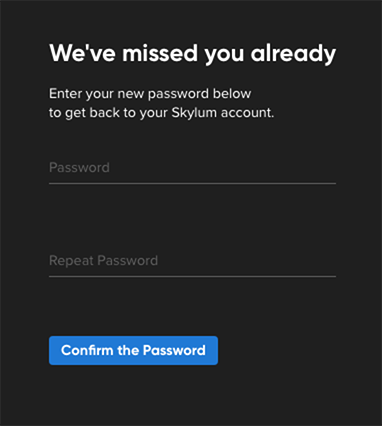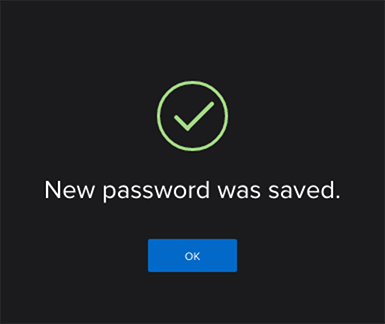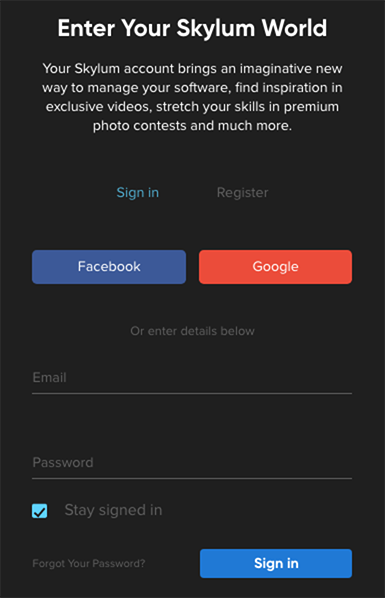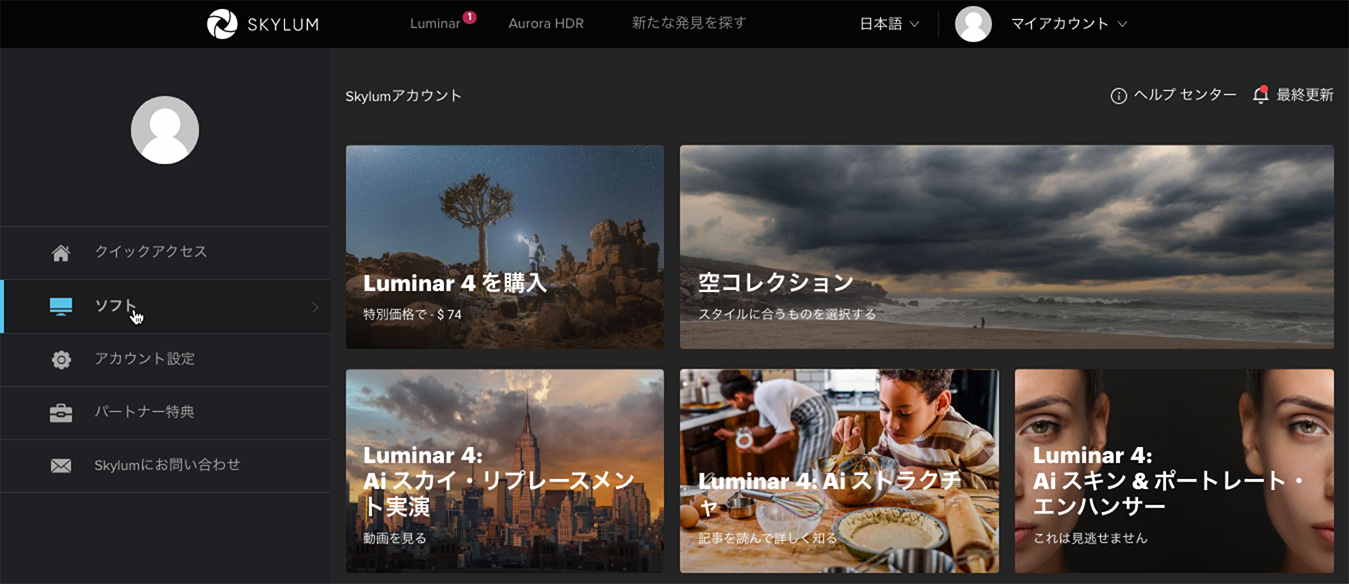Skylum Luminar サポート トップへ戻る
Skylumアカウントパスワード設定手順
アカウントパスワードを設定し、マイアカウントページにサインインします。
- Skylumサイトにアクセスして右上の「サインイン」をクリックします。
https://skylum.com/jp/luminar

- パスワードを忘れましたか?」をクリックします。
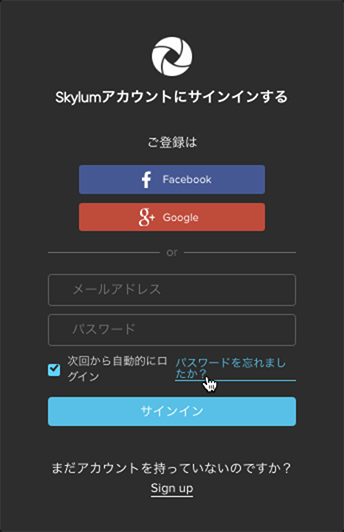
- アクティベートに使用したメールアドレスを入力し「パスワードを再設定する」をクリックします。
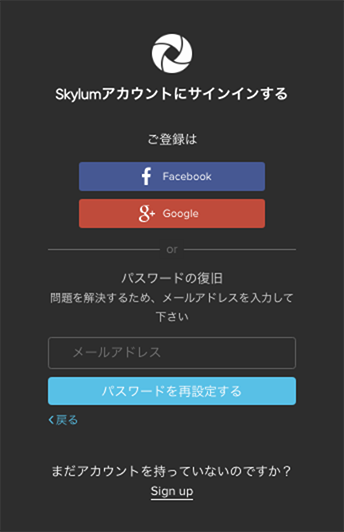
「Success」メッセージが表示されたらOKします。
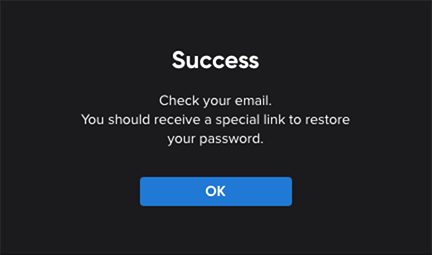
- 「2」で入力したメールアドレス宛にSkylumから「Reset your password」メールが届きます。
本文中の「RESET PASSWORD」ボタンをクリックします。
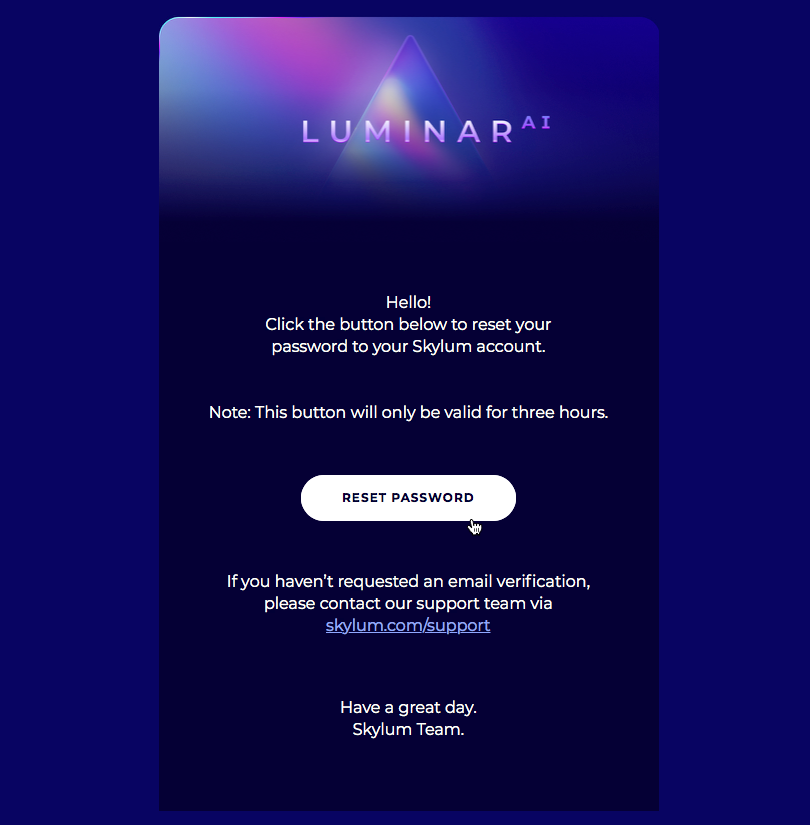
- ブラウザで以下の設定画面が開くので「Password」と「Repeat Password」に任意のパスワード(半角英数字6文字以上)を2回入力し「Confirm the Password」ボタンをクリックします。
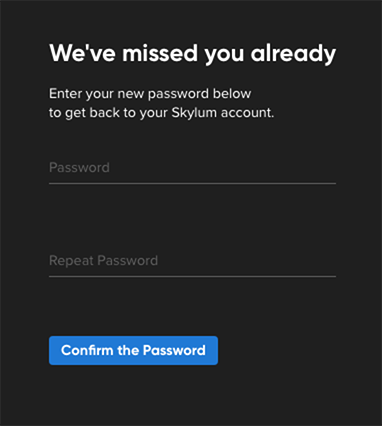
「New password was saved.」が表示されたらOKをクリックします。
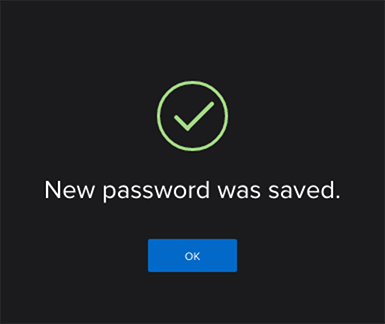
- 背面のログイン画面でメールアドレスと「5」で設定したパスワードを入力し「Sign in」をクリックします。
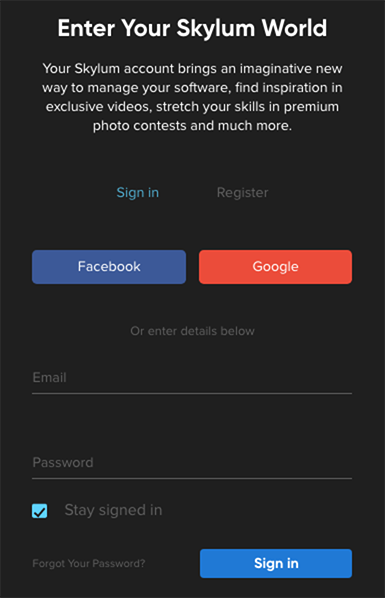
- マイアカウントページにログインできました。
メニューが英語表記になっている場合は右上の言語メニューから「日本語」を選択してください。